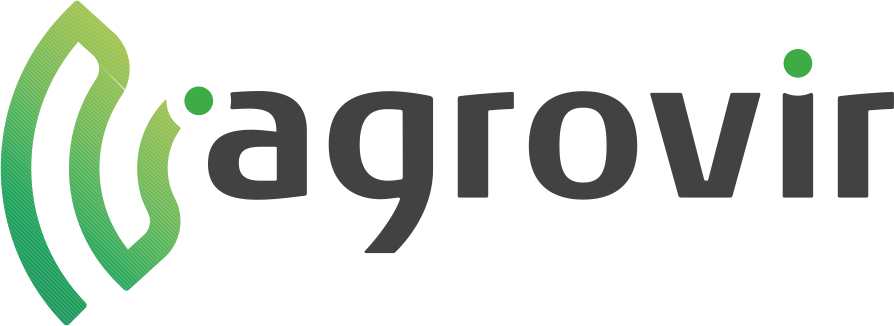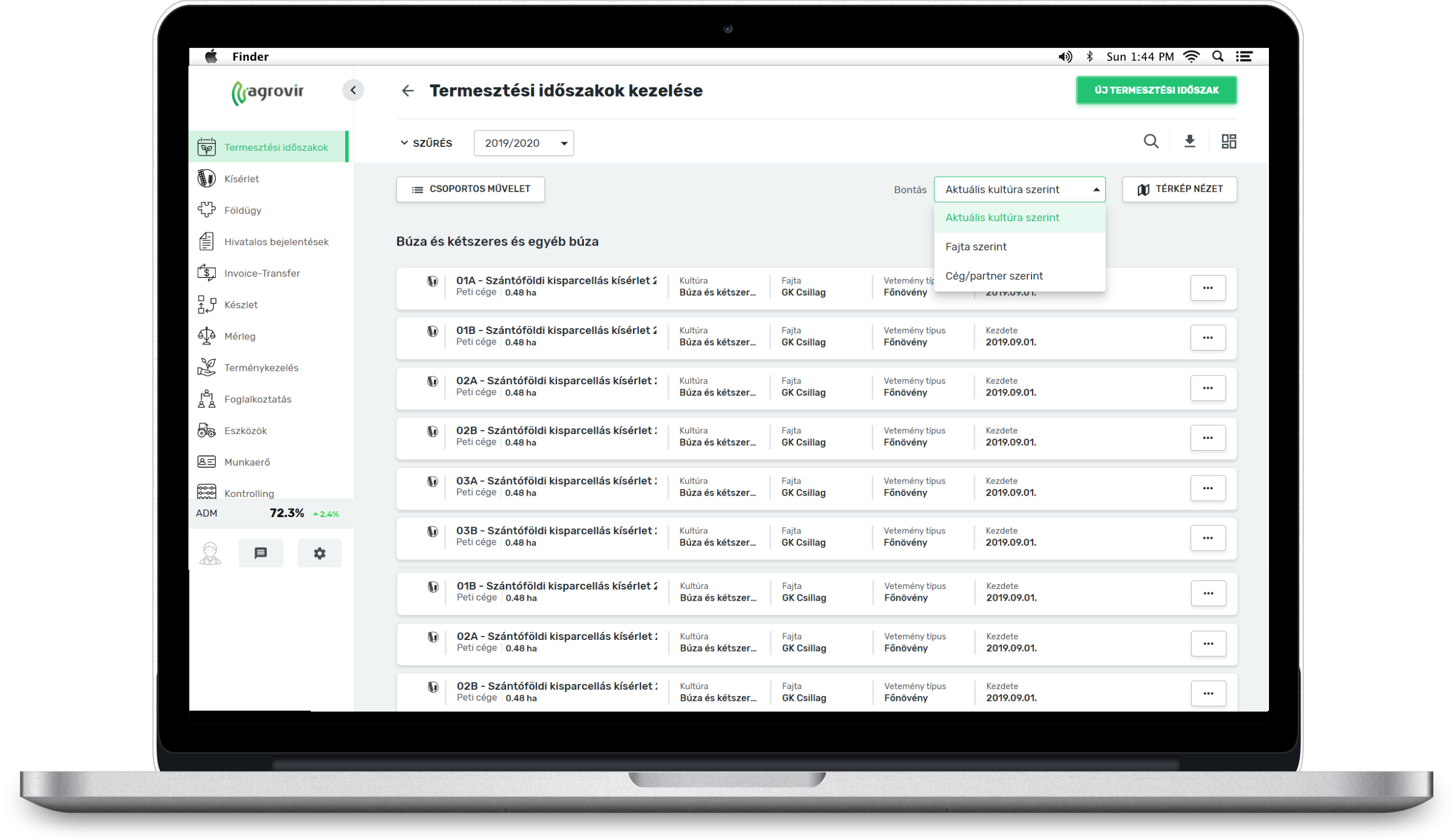CAMBIOS EN LOS ÍTEMS DEL MENÚ
AGREGAR MÁS INFORMACIÓN
Queremos que nuestros socios tengan un acceso más fácil a la información disponible. Es por ello que creamos una interfaz más limpia, reduciendo la cantidad de información que aparecía previamente por defecto. En la versión anterior de AgroVIR, éramos capaces de filtrar información que aparecía pero que no era relevante para nosotros. En la nueva versión, mostramos una vista básica con la información más importante de nuestros clientes. Y nuestros usuarios pueden ir agregando información adicional con sólo usar el botón "más" en la esquina superior derecha.
FILTRAR Y AGRUPAR
El menú previo de "Agrupar" ítems se llama ahora "Desglose". La función de deglose de información está disponible en un menú desplegable con los ítems en la esquina superior derecha. Los filtros están en la esquina superior izquierda debajo del botón "FILTRAR".
EDITAR LOTES
Las funciones previamente disponibles con el botón de engranaje en el inicio de las filas (por ej.:cerrar y abrir nuevo período, dibujar lote en el mapa, etc.) pueden ser usadas ahora al apretar en el ícono de tres puntos al final de las filas.
ORDENAR COLUMNAS
Los nombres de las columnas de la tabla (por ej.: lote, cultivo, variedad, etc.) pueden ser "clickeados" y, de esa forma, ordenados según prioridad de visualización.
EDITAR LOTES
La interfaz de editar los lotes ha sido rediseñada. La cuál puede accederse, de la misma forma que ántes, al hacer clic en el nombre del lote.
NDVI Y DATOS METEOROLÓGICOS
Los botones con las funciones de NDVI y datos meteorológicos, previamente disponibles al inicio de las filas, han sido también agregados al final de las mismas.
VER NUEVAS COLUMNAS
En términos de filas y columnas, hay mucha información disponible en la nueva interfaz. Podés navegar entre las filas desplazándote hacia arriba o hacia abajo con el mouse. Para poder revisar y acceder a más columnas, tenés que hacer click en la tabla, y mantener presionado el botón del mouse y mover la mano hacia la derecha. De ésta forma vas a ver nuevas columnas. (Por supuesto que de la forma inversa podés ir hacia la izquierda).
MENOS PERO INFORMACIÓN MÁS VALIOSA
Previamente, al hacer clic en el menú con los ítems de "Gastos por lote", los gastos totales para todos los lotes eran visibles. Con la nueva interfaz se ve menos información por defecto.
VER MÁS INFORMACIÓN
Con los ítems del submenú de "Gastos por lote" se pueden ver gastos directos e indiretos. La barra al final de la tabla, para mover la pantalla hacia la izquierda o derecha, ha sido removida de la nueva interfaz. En véz de ésta barra, ahora se puede acceder a ver más información de tipos de gastos en el menú superior con el botón "Gastos indirectos".
FILTRAR Y AGRUPAR
El menú previo de "Agrupar" ítems se llama ahora "Desglose". La función de deglose de información está disponible en un menú desplegable con los ítems en la esquina superior derecha. Los filtros están en la esquina superior izquierda debajo del botón "FILTRAR".
VER NUEVAS COLUMNAS
En términos de filas y columnas, hay mucha información disponible en la nueva interfaz. Podés navegar entre las filas desplazándote hacia arriba o hacia abajo con el mouse. Para poder revisar y acceder a más columnas, tenés que hacer click en la tabla, y mantener presionado el botón del mouse y mover la mano hacia la derecha. De ésta forma vas a ver nuevas columnas. (Por supuesto que de la forma inversa podés ir hacia la izquierda).
VER MÁS INFORMACIÓN
Los botones de "Insumos" y de "Márgenes" han sido agregados en el menú de la barra superior del sistema. Usá éstos botones para ver en la tabla la información que quieras. Es decir que, si hacés clic en el botón "Insumos", la información con la cantidad de producto se va a agregar en la tabla. Con el botón "Márgenes", vas a poder agregar en la tabla información relacionada (por ej.: costos unitarios, cantidades extras, etc.). Y al usar el botón "Individual" podés configurar la información que querés ver.
FILTRAR Y AGRUPAR
El menú previo de "Agrupar" ítems se llama ahora "Desglose". La función de deglose de información está disponible en un menú desplegable con los ítems en la esquina superior derecha. Los filtros están en la esquina superior izquierda debajo del botón "FILTRAR".
ORDENAR COLUMNAS
Al hacer clic en los nombres de las columnas de la tabla podés ordernar los elementos de la tabla como quieras, con el botón de "Priorizar" información. También se puede buscar dentro de las columas.
VER NUEVAS COLUMNAS
En términos de filas y columnas, hay mucha información disponible en la nueva interfaz. Podés navegar entre las filas desplazándote hacia arriba o hacia abajo con el mouse. Para poder revisar y acceder a más columnas, tenés que hacer click en la tabla, y mantener presionado el botón del mouse y mover la mano hacia la derecha. De ésta forma vas a ver nuevas columnas. (Por supuesto que de la forma inversa podés ir hacia la izquierda).